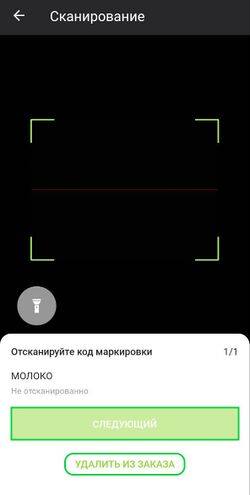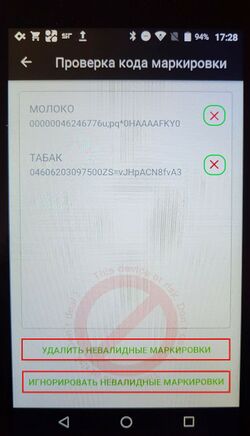Как продавать маркированную продукцию в приложении Касса Курьер: различия между версиями
Перейти к навигации
Перейти к поиску
Merkulov (обсуждение | вклад) м (Merkulov переименовал страницу Реализация маркированной продукции через приложение Касса Курьер в Как продавать маркированную продукцию в приложении Касса Курьер без оставления перенаправления) |
м |
||
| Строка 7: | Строка 7: | ||
Для начала потребуется добавить номенклатурную позицию в справочник товаров, указав признак маркировки в карточке товара. (см.<b>[https://kassa.bifit.com/wiki/index.php?title=ИНСТРУКЦИИ:Работа_со_справочником_товаров Работа со справочником товаров]</b> ) | Для начала потребуется добавить номенклатурную позицию в справочник товаров, указав признак маркировки в карточке товара. (см.<b>[https://kassa.bifit.com/wiki/index.php?title=ИНСТРУКЦИИ:Работа_со_справочником_товаров ''Работа со справочником товаров'']</b> ) | ||
После создание товара с признаком маркировки его необходимо добавить в онлайн-заказ. (см. <b>[https://kassa.bifit.com/wiki/index.php?title=КЕЙСЫ:Работа_с_заказами Работа с онлайн заказами в Личном кабинете БИФИТ Бизнес]</b>) | После создание товара с признаком маркировки его необходимо добавить в онлайн-заказ. (см. <b>[https://kassa.bifit.com/wiki/index.php?title=КЕЙСЫ:Работа_с_заказами ''Работа с онлайн заказами в Личном кабинете БИФИТ Бизнес'']</b>) | ||
Версия 10:57, 13 июня 2023
Маркировка - это контрольно-идентификационный знак (КиЗ), который размещают на упаковке, ярлыке, этикетке или таре.
Для начала потребуется добавить номенклатурную позицию в справочник товаров, указав признак маркировки в карточке товара. (см.Работа со справочником товаров )
После создание товара с признаком маркировки его необходимо добавить в онлайн-заказ. (см. Работа с онлайн заказами в Личном кабинете БИФИТ Бизнес)
Далее для реализации маркированной продукции в приложении Касса Курьер совершите следующие действия:
- Войдите и авторизуйтесь в приложении Касса Курьер
- Во вкладке Мои заказы нажмите на поле необходимого заказа
- В заказе выберите тип оплаты и нажмите на него
- Далее в окне Сканирование, отсканируйте код маркировки на упаковке товара и нажмите кнопку Готово
- На экране появится окно проверки кода(ов) маркировки ОИСМ
- Ожидайте проверки
- При условии, что некоторые коды маркировки оказались невалидными, можно нажать кнопку Удалить невалидные маркировки и совершить реализацию только товаров с валидными кодами маркировки
- Если возникли проблемы с проверкой кода(ов) маркировки в окне ОИСМ, нажмите на кнопку Игнорировать невалидные маркировки и совершите реализацию всех товаров добавленных чек, не учитывая валидность кода маркировки
- Далее в окне Оплата:
- Выберите тип оплаты Наличными/Безналичными
- Укажите СНО
- Проверьте корректность указанных данных и нажмите кнопку Оплатить
- ОИСМ это оператор информационных систем маркировки, который осуществляет мониторинг всех продаваемых товаров, подлежащих обязательной маркировке.
- Если возникли проблемы со считываем кода маркировки с упаковки товара, используйте кнопку Удалить из заказа и подтвердите удаление позиции из заказа.